使用picsart给照片添加运动拖影效果的方法
PicsArt运动拖影效果如何制作。相信大家发朋友圈照片是都需要先用一些应用处理一些照片吧,今天小编就给大家带来了一个可以炫爆朋友圈的新技能,就是利用PicsArt制作出运动拖影效果的照片,那么具体要如何来进行操作呢?接下来就一起来了解一下吧。
1)我们打开PicsArt软件点击下面的【+】进入功能菜单,然后点击【编辑】选项。(如下图)
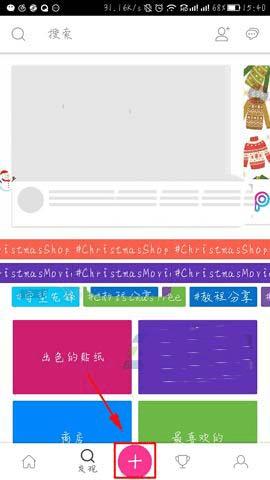
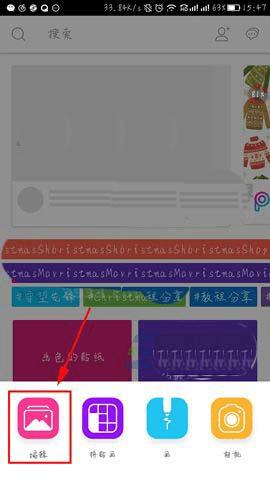
2)接着选择一张运动状态中的【照片】,打开照片后点击下面的工具按钮然后点击【运动】功能。(如下图)
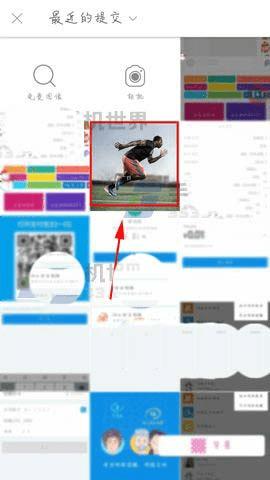
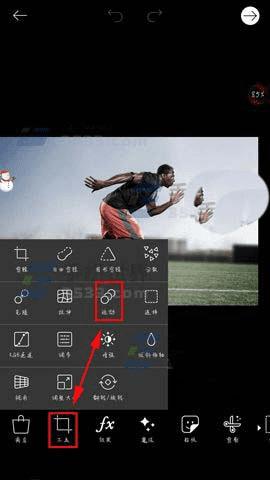
3)随后我们用手指勾勒出需要拖影的【人物轮廓】,这里大家尽量勾的仔细些这样效果会更好哦,小编的勾勒的很粗糙,所以效果就不佳,建议大家放大图片进行勾勒,勾勒完人物轮廓后按拙人物】向后拖动就会出现拖影效果了,点击下面数目的小白点可以调整拖影的数量,在下面的选项则是修改拖影效果的,调整完成后我们点击右上角的【√】就可以保存到手机中了。(如下图)
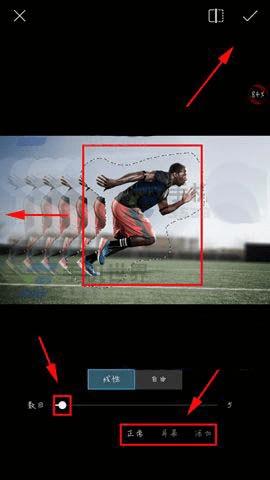
以上就是PicsArt给图片添加运动拖影效的教程,希望大家喜欢,请继续关注路饭。
本文地址:http://www.45fan.com/a/luyou/97026.html
